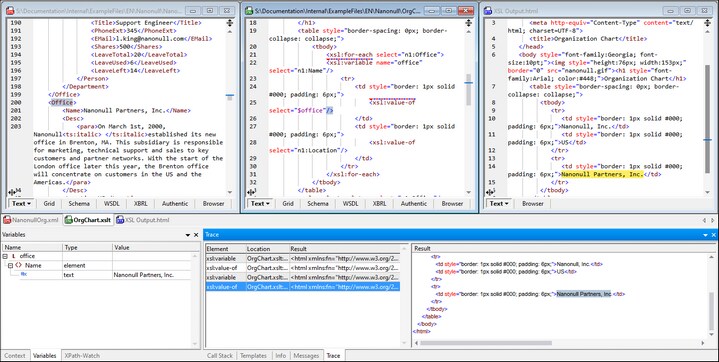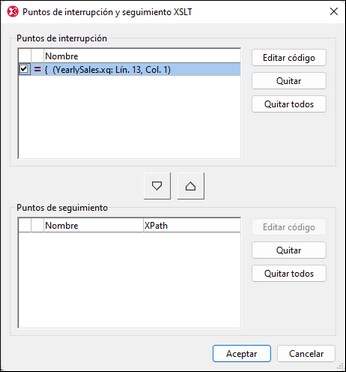Puntos de seguimiento
Los puntos de seguimiento permiten hacer un seguimiento del contenido generado por una instrucción XSLT. En la imagen siguiente aparecen todos los puntos de seguimiento (hasta ese punto en la sesión de depuración) en la pestaña Seguimiento de la ventana Seguimiento. Seleccione uno de los elementos de seguimiento para ver el contenido XSLT generado en ese punto de seguimiento. El contenido aparecerá en el panel Resultado de la derecha.
En la imagen anterior se han definido dos puntos de seguimiento: (i) en las instrucciones xsl:variable y xsl:value-of. Estas instrucciones ocurren dentro de una instrucción xsl:for-each que selecciona el elemento n1:Office, por lo que el procesador recorre en bucle los elementos n1:Office del documento XML. Por cada elemento n1:Office, la variable $office recibe el valor del elemento secundario (del elemento n1:Office actual) n1:Name. La instrucción xsl:value-of da como resultado el valor de la variable $office (que será el del elemento n1:Name).
En la imagen se ve que el depurador ha pasado por dos elementos n1:Office. Aparecen las instrucciones xsl:variable y xsl:value-of de los dos elementos n1:Office. Seleccione cualquiera de los cuatro elementos en el panel Resultados para ver el resultado generado por esa instrucción en concreto.
Puede añadir tantos puntos de seguimiento como quiera. Conforme el depurador avanza por el documento XSLT, los puntos de seguimiento que se va encontrando van apareciendo en la pestaña Seguimiento; puede seleccionar cualquiera de las instrucciones de la lista para ver el resultado que genera.
Puntos importantes
Tenga en cuenta que:
•Puede colocar puntos de seguimiento (i) en instrucciones XSL y resultados literales en hojas de estilos XSLT, y (ii) en nodos de documentos XML y XQuery.
•no está permitido definir puntos de seguimiento en nodos finales.
•Un punto de seguimiento se indica con una línea discontinua azul.
•Se pueden establecer un punto de seguimiento y un punto de interrupción en la misma instrucción/el mismo nodo. En ese caso la instrucción o el nodo aparecen marcados con una línea discontinua roja y azul (imagen anterior).
•Los resultados no aparecen en la ventana Seguimiento hasta que se finaliza la instrucción que incluye el punto de seguimiento.
•Los puntos de seguimiento creados en un documento se conservan hasta cerrar el documento. Si cambia a una vista que no sea la vista Texto o la vista Cuadrícula, los puntos de seguimiento se eliminan.
•También puede usar un punto de seguimiento para ver qué resultados generaría una expresión XPath que tiene un nodo de puntos de seguimiento como nodo de contexto. Más abajo explicamos cómo hacerlo.
Cómo insertar y quitar puntos de seguimiento
Puede colocar puntos de seguimiento en las vistas Texto y Cuadrícula. Coloque el cursor en el lugar del documento donde desea insertar el punto de seguimiento, o en un punto de seguimiento si lo que quiere es eliminarlo, y siga estos pasos:
•Seleccione el comando XSL/XQuery | Insertar o quitar punto de seguimiento.
•Pulse Mayús+F9.
•Haga clic con el botón derecho y en el menú contextual seleccione Insertar o quitar punto de seguimiento.
Para quitar un punto de seguimiento también puede usar el cuadro de diálogo Puntos de interrupción y seguimiento XSLT (que describimos más abajo).
Puntos de interrupción y seguimiento XSLT
Para acceder al cuadro de diálogo Puntos de interrupción y seguimiento XSLT (imagen siguiente) haga clic en el comando de menú XSL/XQuery | Puntos de interrupción y seguimiento o en el icono correspondiente de la barra de herramientas.
Desde la ventana Puntos de interrupción y seguimiento XSLT puede acceder a estas funciones:
•Ver todos los puntos de interrupción y seguimiento de todos los documentos XML, XSLT y XQuery abiertos.
•Cambiar un punto de interrupción por uno de seguimiento y viceversa con los botones de flecha entre paneles; para finalizar haga clic en Aceptar.
•Habilitar/deshabilitar un punto de interrupción o de seguimiento; para ello marque o desmarque la casilla correspondiente y después haga clic en Aceptar. Deshabilitar un punto de interrupción o de seguimiento permite omitirlo sin tener que eliminarlo.
•Eliminar uno o todos los puntos de interrupción/seguimiento haciendo clic en el botón correspondiente y después en Aceptar.
•Ir directamente al punto de interrupción/seguimiento de un documento y editar ese documento. Haga clic en el botón Editar código correspondiente (imagen siguiente).
•Coloque una expresión XPath en un punto de seguimiento para ver el valor que devuelve la expresión. Más abajo explicamos cómo hacerlo.
Establecer una XPath para un punto de seguimiento
Si coloca una XPath para un punto de seguimiento, este no devuelve el contenido generado por la instrucción XSLT correspondiente. En su lugar, devuelve el resultado de evaluar la función XPath en relación al nodo de contexto del punto de seguimiento. Los resultados aparecen en la ventana Seguimiento.
Por ejemplo, en la imagen siguiente hemos colocado tres puntos de seguimiento. El primero (en la línea 21) tiene como nodo de contexto el nodo principal del elemento n1:Office. Los dos puntos de seguimiento restantes están dentro de la instrucción xsl:for-each, por lo que ambos tendrían el elemento n1:Office como nodo de contexto.
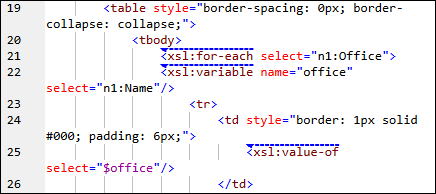
Imagine que, en el cuadro de diálogo Puntos de interrupción y seguimiento XSLT (imagen anterior), colocamos expresiones XPath por cada uno de los tres puntos de seguimiento, como se ve en la imagen siguiente. Observe que el nodo de contexto del primero de los puntos de seguimiento es el nodo principal del elemento n1:Office, lo que permite contar los elementos n1:Office como nodos secundarios. En el segundo punto de seguimiento, donde el nodo de contexto es n1:Office, podemos contar los elementos n1:Office.
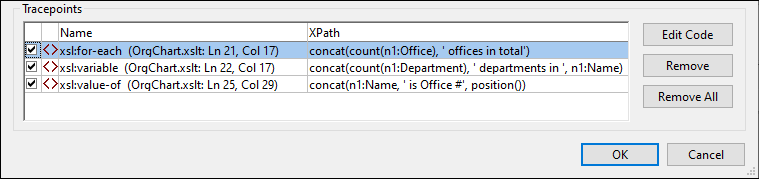
Al ejecutar el depurador (XSL/XQuery | Iniciar el depurador), los resultados de las expresiones XPath aparece en la ventana Seguimiento (imagen siguiente).
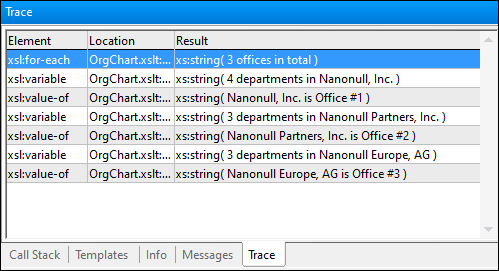
Tenga en cuenta que:
•Al haber tres elementos n1:Office en nuestro ejemplo, el bucle xsl:for-each se ejecuta una vez por cada uno de ellos. Esto quiere decir que los otros dos puntos de seguimiento dentro del bucle se evalúan por cada elemento office y devuelven datos que corresponden a las oficinas respectivas.
•La expresión XPath del punto de seguimiento xsl:for-each se evalúa al completar el procesamiento de la instrucción.